Windows To Go Upgrader是一款非常小巧便捷的Windows系统升级工具,是一款可以帮助您将Windows To Go Workspace从较低版本升级到更高版本的软件,即使使用BitLocker驱动器加密对Windows To Go驱动器进行加密也是如此。有需要的小伙伴欢迎来西西下载。
软件简介:
Windows To Go Upgrader是一款简单好用的Windows To Go 版本升级工具,Windows To Go(WTG)是一个方便的功能,它允许我们将全功能的Windows 10 / 8.1 / 8企业操作系统安装到外部硬盘驱动器或USB闪存驱动器上作为便携式Windows,之后我们可以随身携带便携式Windows USB驱动器可以在任何地方使用并在任何计算机上使用。众所周知,不支持在从USB驱动器或VHD / VHDX磁盘启动时升级Windows,这是Microsoft的限制。 Windows To Go Upgrader的主要功能是删除此限制。 在这里,您可以了解如何将Windows To Go从较低的Windows版本升级到较高的Windows版本。使用旨在帮助用户快速将软件从低版本升级到更高版本的软件,即使使用BitLocker驱动器加密对Windows To Go驱动器进行加密也是如此。使用此软件,您可以轻松升级Windows 8.0以转至Windows 8.1 To Go,Windows 8.x转至Windows 10 To Go,甚至将Windows 10 To Go(较低版本号)升级到Windows 10 To Go(更高版本) 数)。
软件特色:
1、轻松升级Windows8.0To Go到Windows8.1To Go,Windows8.xTo Go到Windows10To Go,Windows10To Go到Windows10To Go。 2、通过BitLocker驱动器加密升级WindowsToGo。 3、升级基于WindowsToGoWorkspace的Legacy和VHD/VHDX。 4、在购买之前,检查WindowsToGo驱动器是否可以升级。 5、支持升级Windows10To Go到Windows101809.
使用指南:
检查Windows To Go驱动器是否可以升级?
为确保您可以成功升级Windows To Go驱动器,Windows To Go Upgrader为您提供此检查功能,以显示您是否能够在此驱动器上成功升级,因此请在执行检查操作之前仔细阅读本指南。
提示:
请不要在要升级的USB驱动器上运行的Windows上安装和运行“Windows To Go Upgrader”,您应该在其他Windows操作系统上安装并运行它。
如果使用BitLocker驱动器加密对Windows To Go工作区进行了加密,则需要在升级过程中输入解密的密码。
如果已在Windows To Go工作区中安装了Hyper-V角色,则需要在操作之前禁用Hyper-V角色。
如果系统分区或引导分区没有驱动器号,则最好手动为其分配驱动器号。
用户指南:如何使用Windows To Go Upgrader检查Windows To Go驱动器是否可以升级?
在开始升级过程之前,您需要确保系统满足以下最低硬件和软件要求。
需要Windows 7或更高版本(对于基于VHDX的Windows To Go驱动器,需要Windows 8或更高版本)。
CPU:您的CPU必须支持VT-x / AMD-v,并且必须在BIOS中启用VT-x / AMD-v。
1024x768图形设备(建议使用更高分辨率)。
4GB可用内存(推荐8G或更多)。
Windows启动驱动器上有16GB的可用空间。
如果您还没有安装VirtualBox V6.0,请下载并安装它。如果您已经安装了VirtualBox的其他版本(例如4.9,5.2),请重新安装6.0版。
下载VirtualBox V6.0
从我们的网站下载Windows To Go Upgrader安装文件。双击打开它,然后按照设置对话框中的步骤操作。您可以选择指定Windows To Go Upgrader的安装位置。
将要升级的Windows To Go驱动器连接到已安装Windows To Go Upgrader的计算机。
以管理员身份运行Windows To Go Upgrader,然后单击设置按钮。
在下拉列表中选择要检查的USB驱动器。Windows To Go Upgrader将自动从分区列表中选择目标启动分区和系统分区,所选分区将标记为红色。

提示:
如果Windows To Go Upgrader无法正确识别您的USB驱动器,则需要单击程序按钮以识别USB驱动器。
点击下一步”。单击“下一步”后,Windows To Go Upgrader将自动创建名为“Windows To Go Upgrader”的VirtualBox虚拟机,然后自动启动虚拟机。由于虚拟机使用USB驱动器作为系统磁盘,因此它将启动到USB驱动器上的Windows操作系统。

如果虚拟机可以成功启动到Windows,请正常关闭虚拟机。如果虚拟机无法成功启动到Windows,则需要强制关闭虚拟机。

1在开始升级过程之前,您需要确保系统满足以下最低硬件和软件要求。
需要Windows 7或更高版本(对于基于VHDX的Windows To Go驱动器,需要Windows 8或更高版本)。
CPU:您的CPU必须支持VT-x / AMD-v,并且必须在BIOS中启用VT-x / AMD-v。
1024x768图形设备(建议使用更高分辨率)。
4GB可用内存(推荐8G或更多)。
Windows启动驱动器上有16GB的可用空间。
2关闭虚拟机后,将弹出一个窗口询问您是否可以成功启动到Windows。如果可以成功启动到Windows,请选择“是”,否则选择“否”。

现在所有检查都已完成,检查结果将显示在结果窗口中。

提示:结果字符串“可以升级所选设备”。表示设备可以升级,其他字符串表示设备无法升级。
更新日志:
支持最新版本的Windows 10(Windows 10 1809)
添加对VirtualBox V5.2.22的支持
修复其他小错误






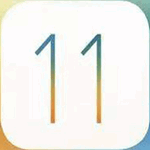













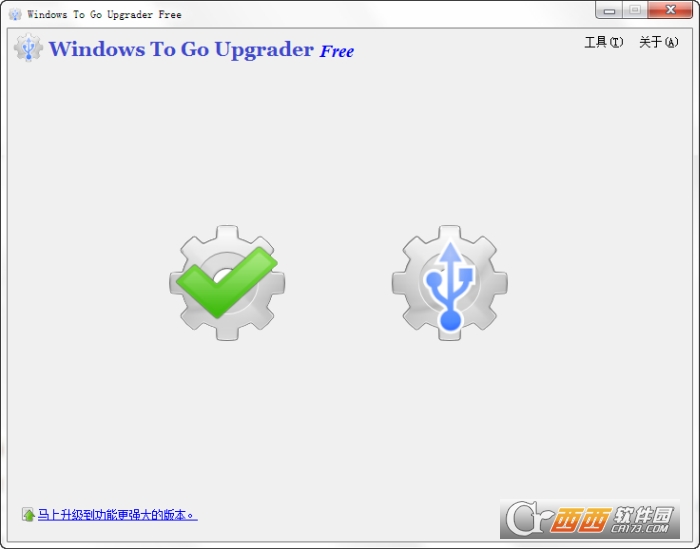

 大小: 11.6M
大小: 11.6M

 大小: 166M
大小: 166M 系统引导编辑修复工具(EasyBCD)2.2.0.182 中文版
系统引导编辑修复工具(EasyBCD)2.2.0.182 中文版  微软官方修复工具(Microsoft Fix it)3.5.0.41 绿色版
微软官方修复工具(Microsoft Fix it)3.5.0.41 绿色版  360眼睛卫士绿色独立版
360眼睛卫士绿色独立版  cpu优化工具(ProcessLasso)V9.0.0.483 绿色中文特别版
cpu优化工具(ProcessLasso)V9.0.0.483 绿色中文特别版  XP系统修复工具1.0 汉化绿色免费版
XP系统修复工具1.0 汉化绿色免费版  魔方6.20 官方最新版
魔方6.20 官方最新版  日漫风格的快速启动(SAO Utils)Alpha2 中文版
日漫风格的快速启动(SAO Utils)Alpha2 中文版  变速精灵V2.63 绿色免费版
变速精灵V2.63 绿色免费版  小白软件管家v5.0.0 官方最新版
小白软件管家v5.0.0 官方最新版  超级兔子20132013.3 官方版
超级兔子20132013.3 官方版  365智能优化(Wise Care 365)V6.4.4.622 中文官方版
365智能优化(Wise Care 365)V6.4.4.622 中文官方版  系统引导文件快速修复工具v1.0 绿色免费版
系统引导文件快速修复工具v1.0 绿色免费版  闪迪ExpressCache SSD 软件v1.0.100.0 官方安装版
闪迪ExpressCache SSD 软件v1.0.100.0 官方安装版  超级兔子2009.04标准版
超级兔子2009.04标准版  360系统急救箱64位版v5.1.64.1251 官方最新版
360系统急救箱64位版v5.1.64.1251 官方最新版  360雷电OS系统v1.0.0官方最新版
360雷电OS系统v1.0.0官方最新版  雨林木风(YlmF) 系统 DIYY1.6
雨林木风(YlmF) 系统 DIYY1.6  系统优化OOCleverCacheV7.1汉化专业版
系统优化OOCleverCacheV7.1汉化专业版  Windows优化大师V7.99 Build 10.308 免安装光盘特别版
Windows优化大师V7.99 Build 10.308 免安装光盘特别版